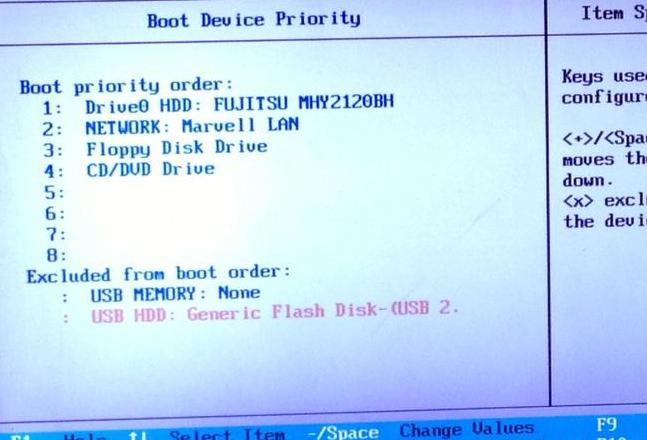华硕笔记本电脑bios里面找不到u盘启动项?
在启动电脑前,请确保U盘已妥善插入。随后,需进入BIOS设置,方可识别到已接入的U盘。
具体步骤如下:
1 . 开机时,若未连接U盘,请按下F2 键进入BIOS设置界面。
在界面的右上角,您将找到“Boot Priority”选项,如图所示。
2 . 关闭电脑,插入U盘,再次开机进入BIOS。
此时,在“Boot Priority”列表中会出现三个选项,其中第二个即为U盘启动项。
不同品牌的U盘型号显示的名称可能有所差异,请参考图示。
3 . 使用鼠标点击选中第二个U盘启动项,并将其拖动至列表的第一位,原第一位选项将自动降至第二位,如图所示。
4 . 完成调整后,按下F1 0键,确认并保存设置,点击OK退出BIOS,设置即告完成。
华硕笔记本u盘启动读不出来了
解决华硕笔记本无法识别U盘启动项的问题,可以尝试以下步骤:1 . 重启笔记本,在启动过程中按ESC键进入BIOS设置界面,随后按F7 键切换至高级模式。
2 . 在高级模式下,使用向右方向键导航至“Security”选项。
3 . 进入“Security”后,选择“SecureBoot”,按回车键进入设置。
将“SecureBootControl”从“enabled”改为“disabled”,以此关闭安全启动功能。
4 . 接着,切换至“BOOT”选项卡,将“CSMSupport”从“disabled”调整为“enabled”,开启CSM兼容模式。
5 . 完成上述设置后,插入U盘启动盘,重启电脑并按ESC键,系统应该能够识别到U盘启动项。
华硕笔记本无法进入u盘启动项
若华硕笔记本无法识别U盘启动项,可尝试以下步骤解决:首先,需重新制作一个兼容UEFI启动模式的U盘启动盘,因为多数预装Windows 8 或更高版本的华硕笔记本采用UEFI启动模式,传统启动盘可能无法识别。其次,进入BIOS设置,关闭“SecureBootControl”以启用兼容模式,并将“LaunchCSM”设置为“Enabled”。
完成设置后,按F1 0保存并退出BIOS。
笔记本将尝试使用新设置重启,若问题依旧,请检查U盘启动盘制作及BIOS设置是否正确。